Dies ist eine Vorschau der Dokumentation.Die komplette Dokumentation kann hier heruntergeladen werden: 2.09_VU_IM_Stkk_Verwaltung.pdf
Dies ist eine Vorschau der Dokumentation.Die komplette Dokumentation kann hier heruntergeladen werden: 2.08_VU_IM_Stundenkontokorrent_Stkk_Grundlagen.pdf
Dies ist eine Vorschau der Dokumentation.Die komplette Dokumentation kann hier heruntergeladen werden: 2.05_VU_Legikarten_Anleitung.pdf
1. Überblick
Die folgende Anleitung zeigt beispielhaft, wie Lehrpersonen im IM erfasst werden, so dass alle Mechanismen ausgelöst werden:
- Stkk, wenn nötig
- Zugang zum Intranet (Stundenpläne etc.)
- Absenzeneintrag
- Notenbuch
- Erzeugung Mailadresse
- Zugang zu Lernplattformen (Balloon, MS 365 z.B.Teams, Moodle)
Weiter wird gezeigt, wie mit dem Stundenplaneditor Stellvertretungen gesetzt werden können.
Im Detail wird das an den Schulen z.T. anders gehandhabt.
2. Erfassen neuer Lehrpersonen im IM
Beim Erfassen einer neuen LP bitte Folgendes beachten:
- Keine Doppelerfassung: Vor dem Erfassen, prüfen, ob Person nicht schon in Datenbank vorhanden (alle Adressen), insbesondere ehemalige LP, aber auch Experten
oder IU-extern. Bei ehemaligen Schülern neu erfassen. Wenn schon erfasst: neue Funktion bei schon vorhandener Person einstellen und im Memo auf bisherige hinweisen.
- LP mindestens mit Vorname und Nachname erfassen (falls es schnell gehen muss). Richtige Schreibweise ist wichtig, da sonst im Hintergrund alles falsch hinterlegt wird.
- Kürzel vergeben im IM bei Lehrpersonen schauen, was es schon gibt, damit es nichts doppelt gibt
- Schlüssel verteilen,
- Lehrer, Intranetuser und Lehrer, aktiv
- Fächer, ….
- Eventuell: Lehrer, obA oder InstrumentalLP
- Eventuell noch Zugang zu Mailinglisten Fachschaft
- LP in die entsprechende(n) Lehrerklassen buchen aktuelle bzw. nächste (auch Vikare!) für Intranetzugang (Rolle auf Lehrer <=> Stkk, siehe Seite 2)
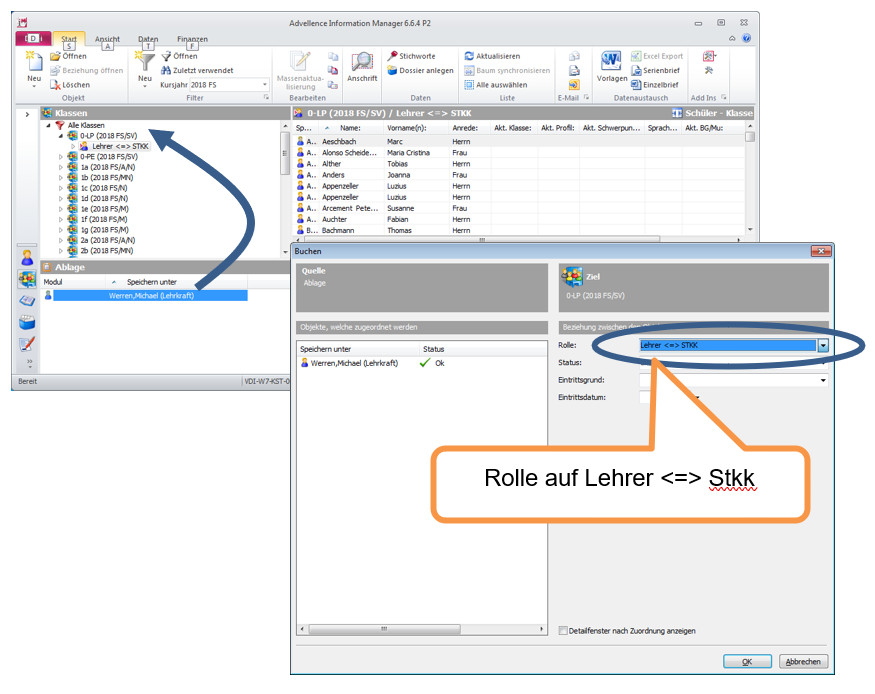
- Bei laufendem Semester: LP in die Kurse buchen (auch Vikare). Sonst können diese keine Noten eintragen. Auch wichtig für Absenzen.
Z.B. Vera Liechti vertritt Anjali Baumgartner 6 Wochen (22.10-30.11)
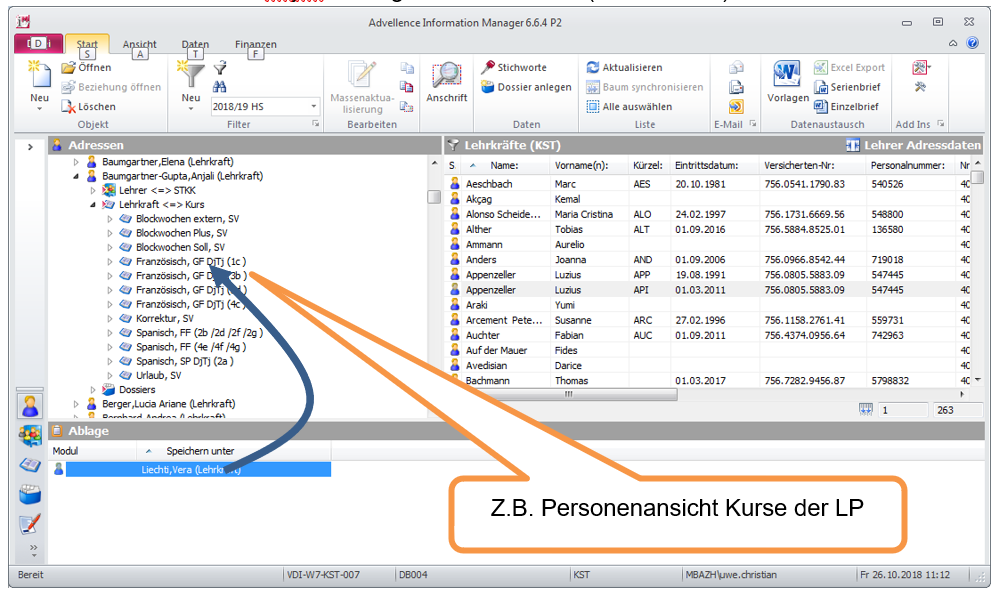
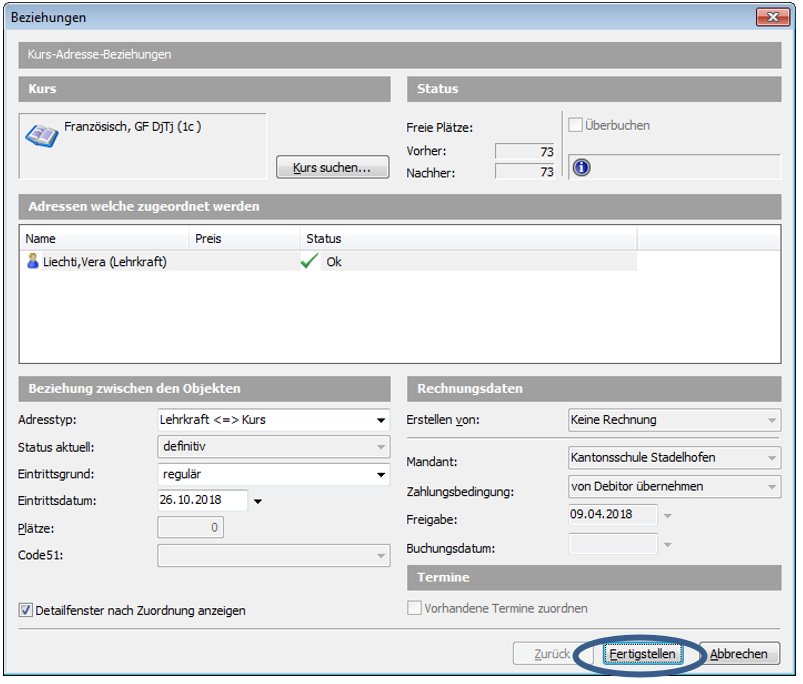
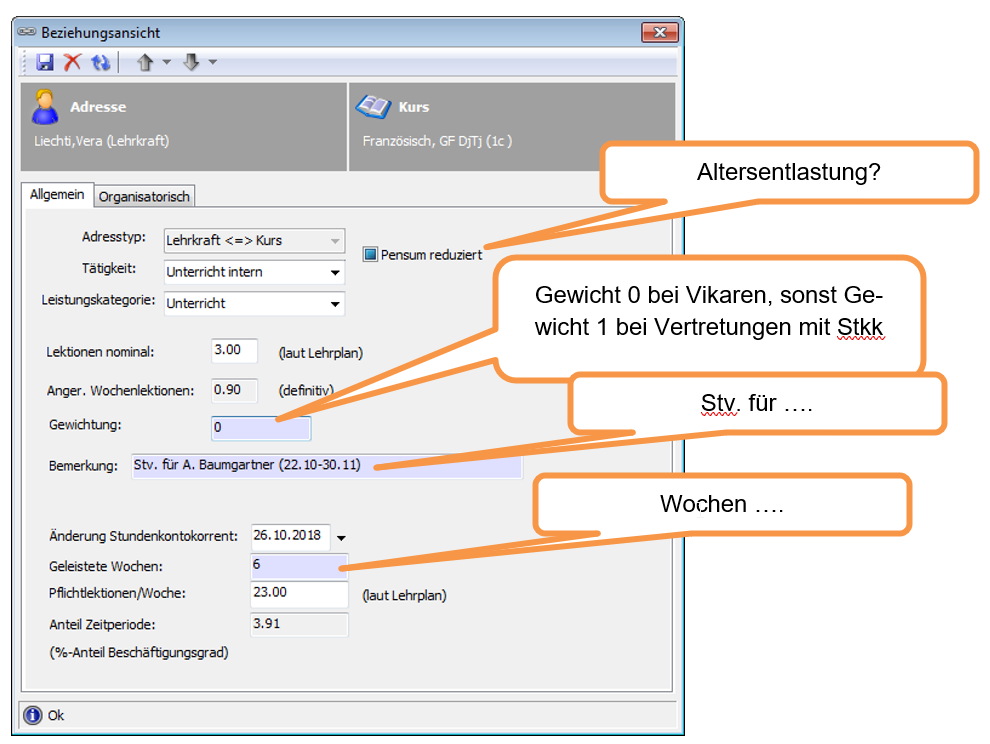
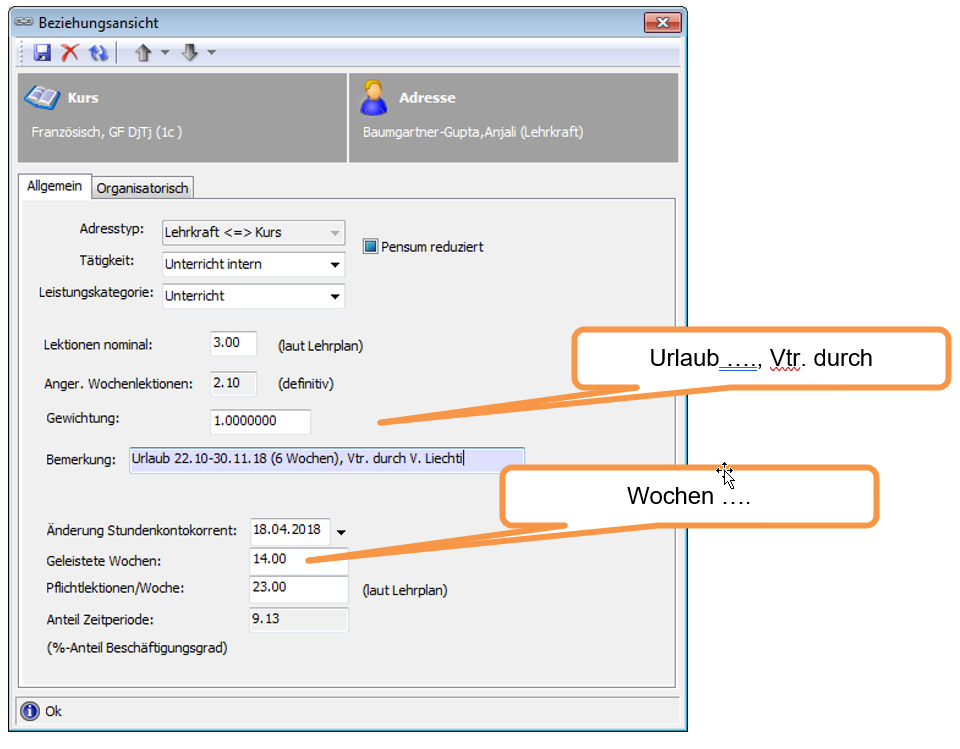
- Stkk: Vikare mit Faktor Null, sonst Faktor 1 und richtige Wochenzahl.
- Aus dem IM Initialpasswort für das Intranet der LP zukommen lassen. Dies geht z.B. über Serienbriefe im Miniinfo.
- Doppelanstellung (nur bei unterschiedlicher Einreihung, NICHT bei unterschiedlicher Basisstundenzahl) z.B. Musik und Instrument (siehe Seite 10)
- Doppelanstellung
Dies tritt nicht so häufig auf.
Doppelanstellung ist nur nötig, wenn verschiedene Einreihung, nicht bei verschiedener Basisstundenzahl. Bei verschiedener Basisstundenzahl wird das Stkk richtig umgerechnet.
Zum Beispiel: Eine Musik-LP unterrichtet auch ein Instrument.
Einstellung IU = Instrument
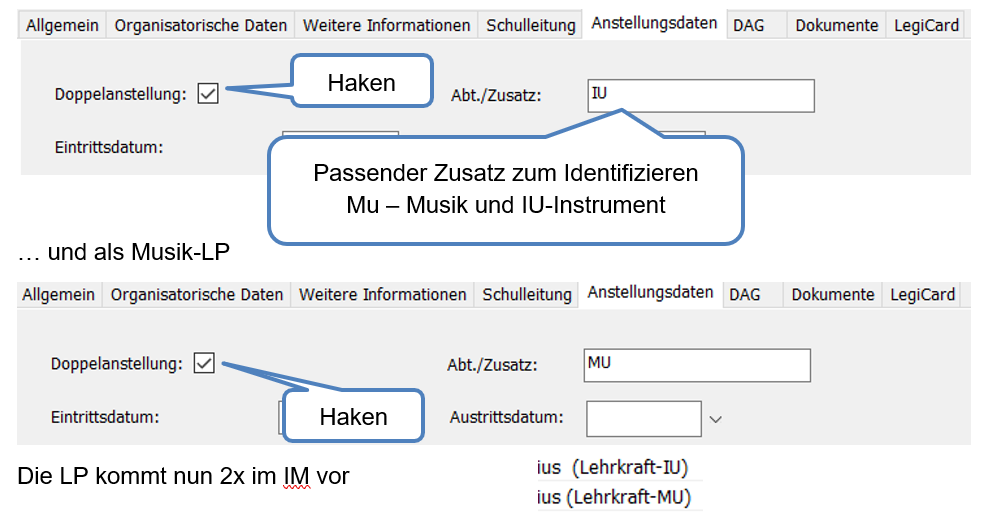
ACHTUNG: Die LP mit Doppelanstellung hat nun 2 Intranetzugänge als Musik- und als IU-LP, dies ist beim Noteneintrag und Absenzenerfassung wichtig,
ACHTUNG: Die LP hat auch 2 Emailadressen, empfohlen wird eine Weiterleitung auf den Hauptaccount. Im Intranet erscheinen beide Emailadressen, z.B. auch Schüler sehen je nach dem die eine oder die andere Mailadresse.
Dies bedeutet die LP muss informiert werden und der Übergang zur Doppelanstellung und die Konsequenzen mit dieser abgesprochen werden.
3. IN2_Stellvertretung im Onlinestundenplan erfassen
3.1 Stundenplan
Z.B. Vertretung Frieder Lindenfels für Hubert Schmid vom 29.10. – 30.11. Physik SP 3bMN à PhS
Stundenplan Mutationen mit Filter Hubert Schmid
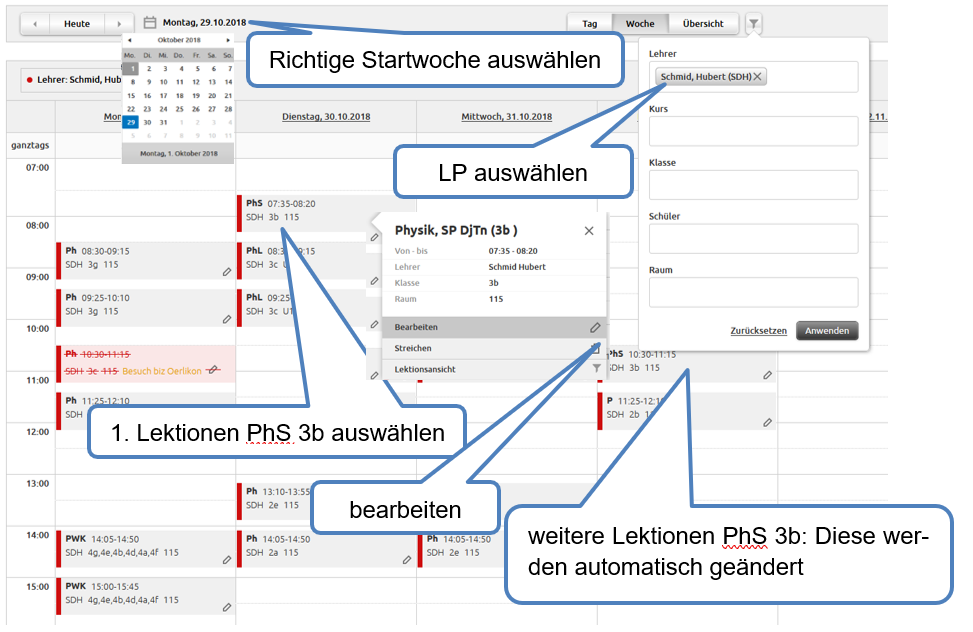
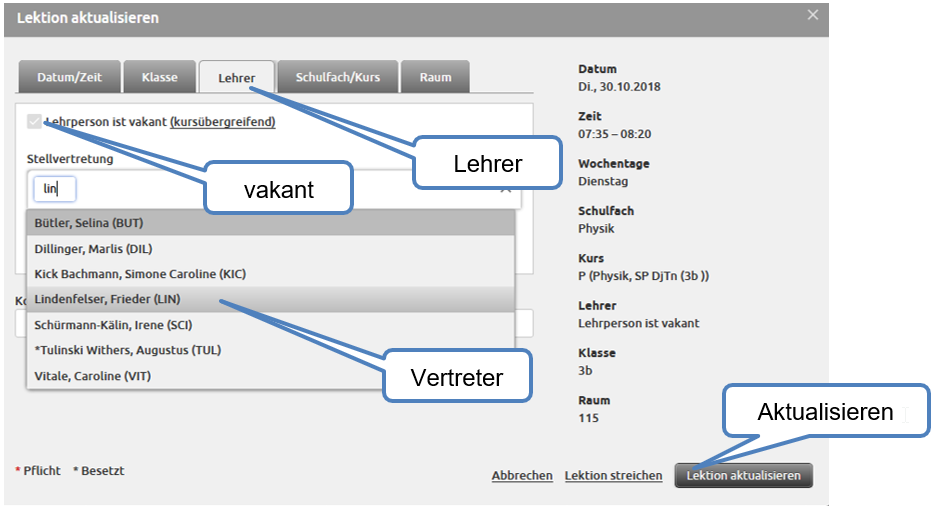
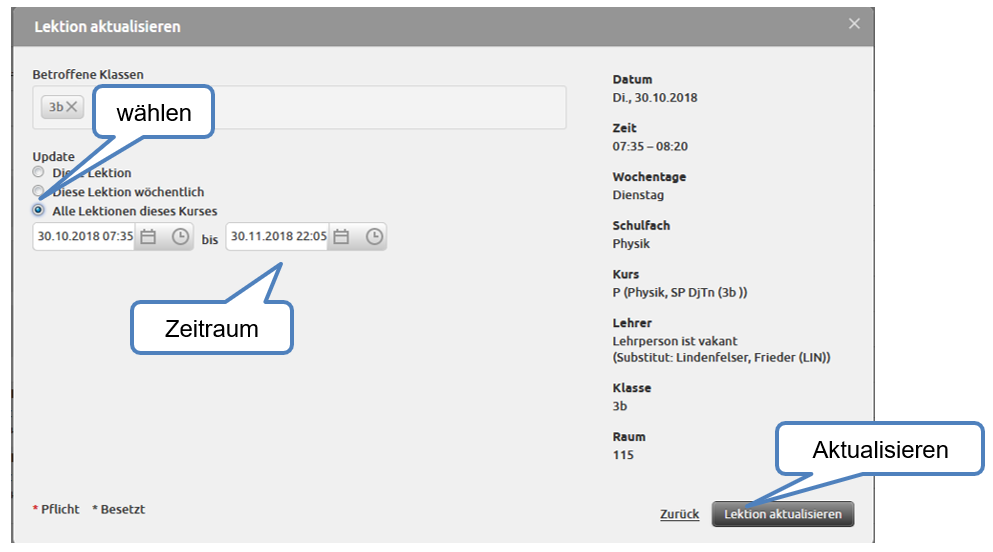
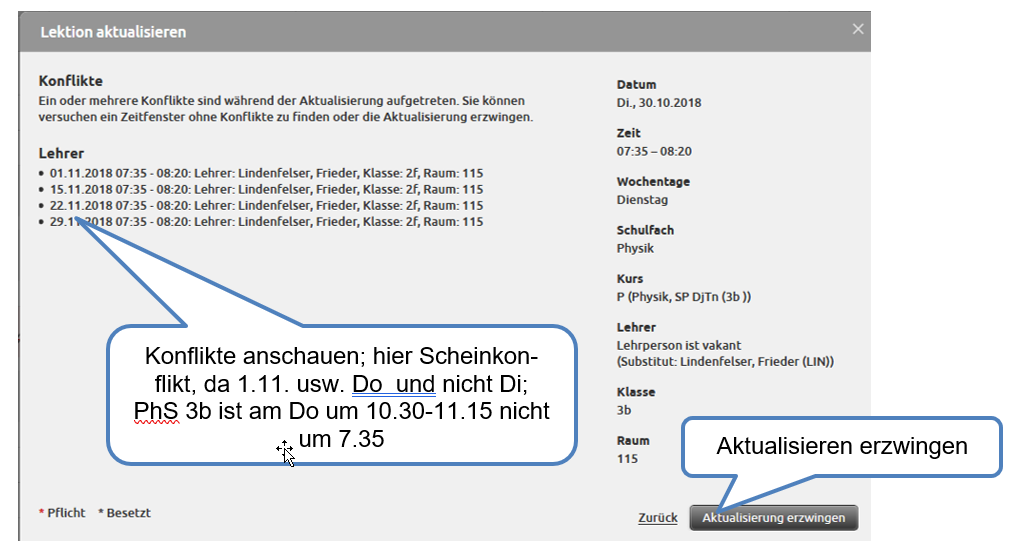
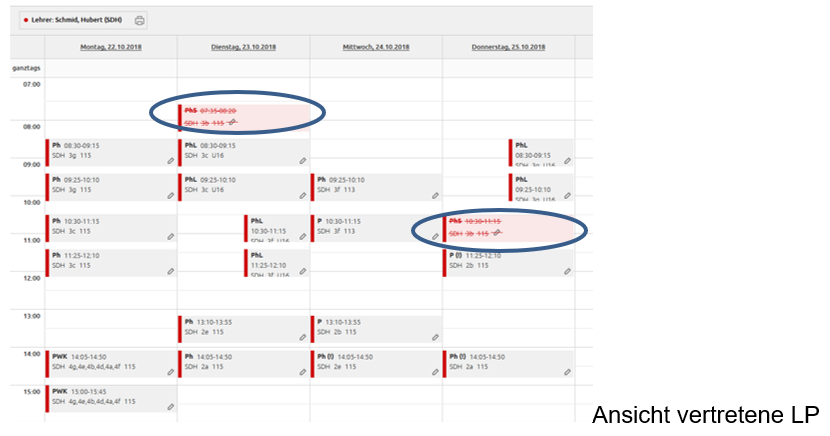
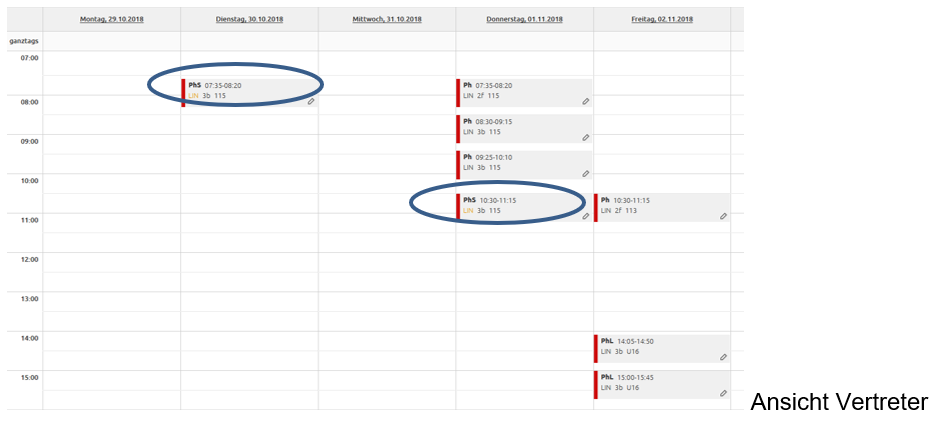
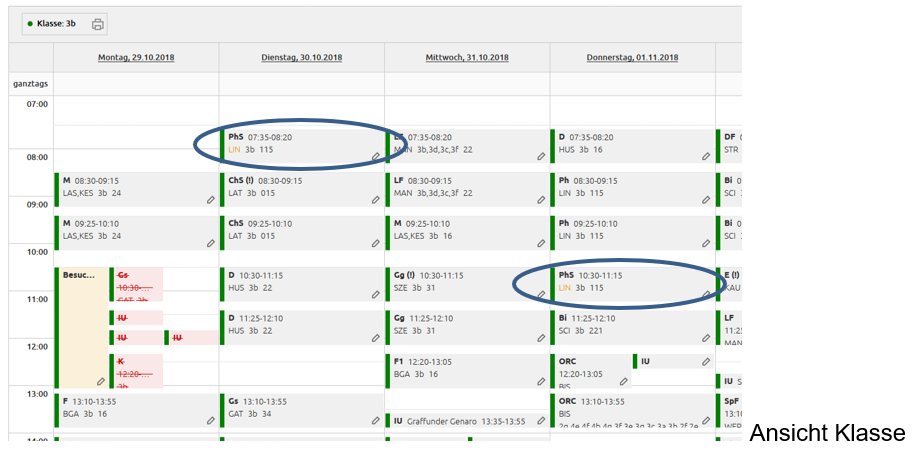 3.2. Absenzen
3.2. Absenzen
Mit den Kursbuchungen im IM wird auch der Zugang zu den Absenzen getriggert. Dies ist eventuell bei den Schulen nicht einheitlich eingestellt.
Ansonsten kann bei den Absenzen die Stellvertretung zugelassen werden
3.3. Notenbuch
Alle Lehrpersonen, welche in einem Semester auf einen Kurs gebucht werden haben Zugang zum entsprechenden Notenbuch.
Dies ist eine Vorschau der Dokumentation.
Die komplette Dokumentation kann hier heruntergeladen werden: 2.01_VU_IM_IN2_Elternadressen.pdf
1. Überblick
Diese Dokumentation richtet sich Admins / Poweruser und ans Sekretariat.
Ziel ist es mit einer zeitlichen Erfassung der Stellvertretungen im IM, gewisse Anzeigen im Intranet (z.B. Stundenplan, Absenzen) zu automatisieren.
Eine Umsetzung ist für das Schuljahr 2023/24 geplant. Damit die Schulen bei der Semesterplanung jetzt schon bekannte Vertretungen richtig erfassen können, wird hier schwerpunktmässig nur der Teil im IM beschrieben. Nach weiteren Tests werden auch die Teile für Intranet und Lernplattformen ergänzt.
2. IM mit Screendesigner vorbereiten
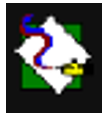
Im IM sind dafür folgende Felder auf der LP-Kurs-Beziehungsmaske vorgesehen:
date2: Startdatum der Kursbuchung – falls leer = Semesterstart
date3: Enddatum der Kursbuchung – falls leer = Semesterende
date4: Start Unterbruch
date5: Ende Unterbruch
check5: Stellvertreter ja/nein

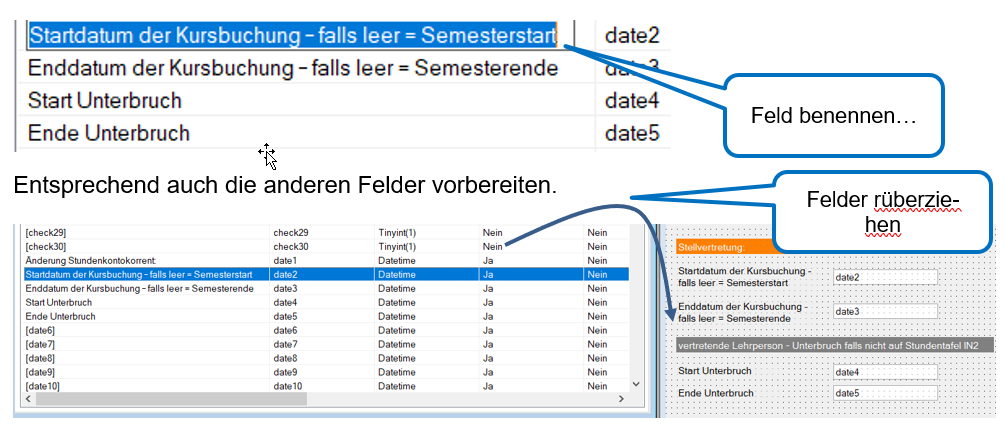
Mit dem Feld Label, kann das Ganze noch schöner gestaltet werden und auch der Farbtopf genutzt werden.
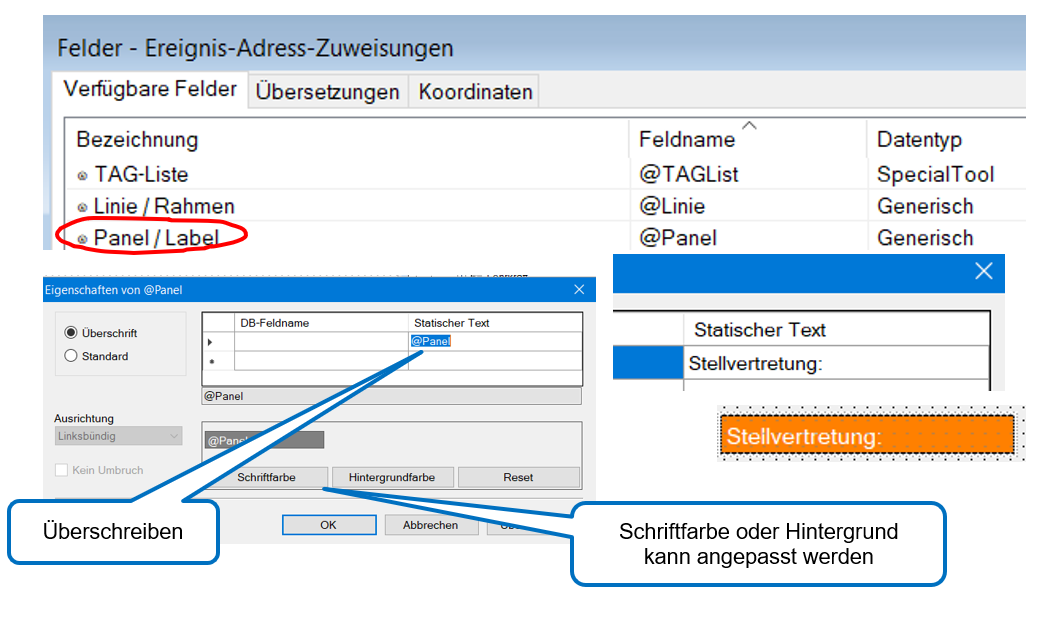
Bei den Datumsfeldern muss noch eingestellt werden, dass nur das Datum und nicht die Uhrzeit erscheint:
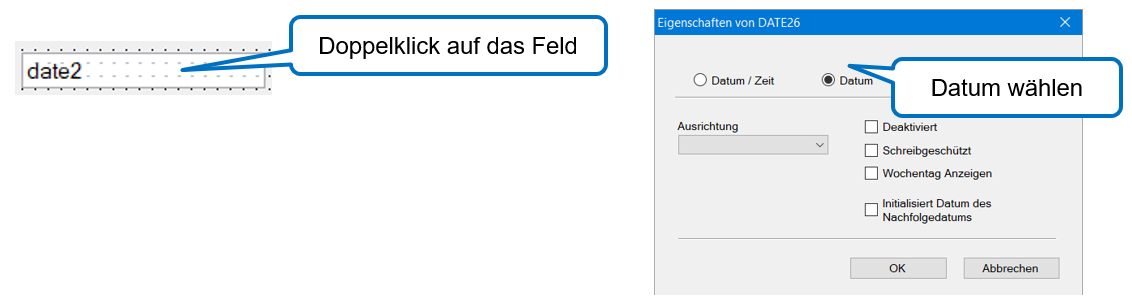
Die einzelnen Felder auf die Registerkarte ziehen und die Karte gestalten:
Hier die wichtigsten Gestaltungselemente vom Screendesigner in der Übersicht :
- Mit ctrl Pfeil können markierte Felder fein verschoben werden
- Mit Maus verschieben; grösser oder kleiner ziehen
- Mit Maus mehrere Felder markieren
Mit Ausrichtungstools (oben links) markierte Felder bündig setzen
![]()
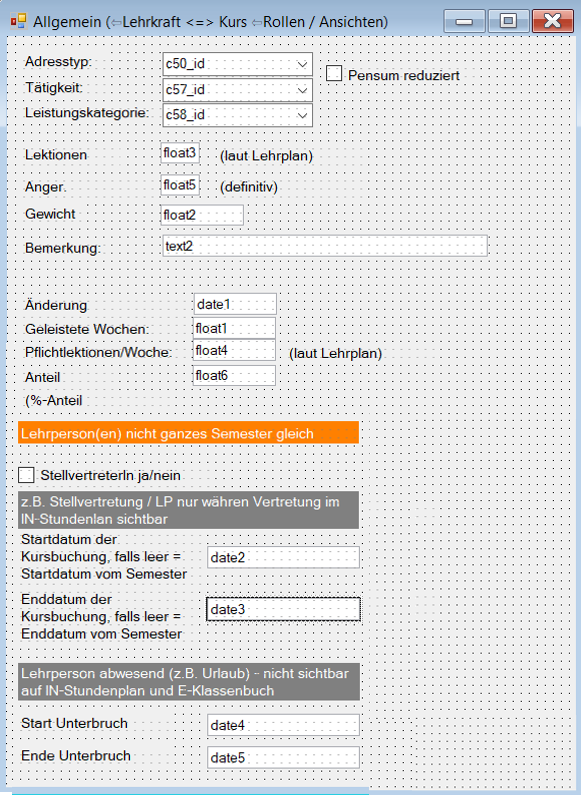
3. Pflege der Daten im IM
3.1 Ansicht für Stellvertreter
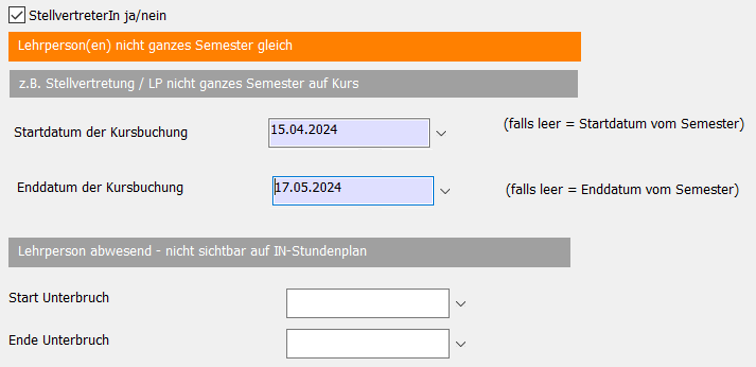
3.2 Ansicht für vertretene Lehrperson - Unterbruch
ACHTUNG: Den Unterbruch nur eingeben, wenn die Lehrperson im genannten Zeitraum nicht auf den Stundenplan sichtbar sein soll. Die abwesende Hauptlehrperson sieht dann für diesen Zeitraum keine Lektionen auf dem Stundenplan, könnte daher dort auch keine Prüfungen im E-Klassenbuch eintragen.
Der Unterbruch ist sinnvoll für ganzsemestrige Urlaube.
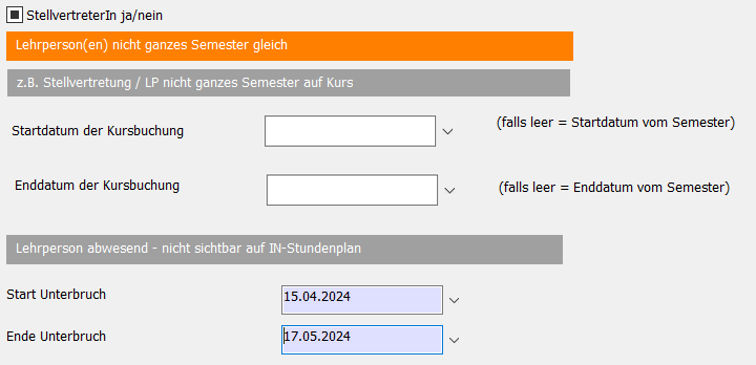
4. Wirkungen der Einstellungen im Intranet
4.1. Was passiert bei der Stellvertretung
Muss noch abschliessend ausgearbeitet werden. Aber angedacht ist:
- Intranetzugang, IN2 Mobile, Balloon und Zimbra: Mit Vor- und Nachlauf
- Stundenplan / E-Klassenbuch à genau
- Absenzeneintrag mit Nachlauf oder genau
- Notenbuch: ganze Semester
- Weiteres im Intranet: Lehrpersonenansicht
- Moodle: Schulspezifisch
- MS Teams: Schulspezifisch
4.2. Was passiert bei der stellvertretenen LP
- Intranetzugang, IN2 Mobile, Balloon und Zimbra: bleibt
- Stundenplan / E-Klassenbuch à genau
- Absenzeneintrag à bleibt
- Notenbuch: bleibt
- Moodle: bleibt
- MS Teams: bleibt
5. Liste der Stellvertretungen

5.1 Stellvertretungen pro Kurs (Miniinfo)
Miniinfo öffnen > Stellvertretung pro Kurs auswählen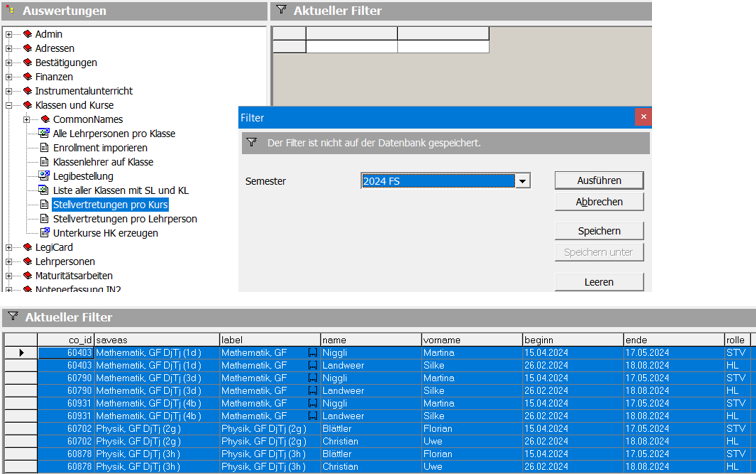
5.2 Stellvertretungen pro Lehrperson (Miniinfo)
Desgleichen bekommt man die Stellvertretungen pro Lehrperson.
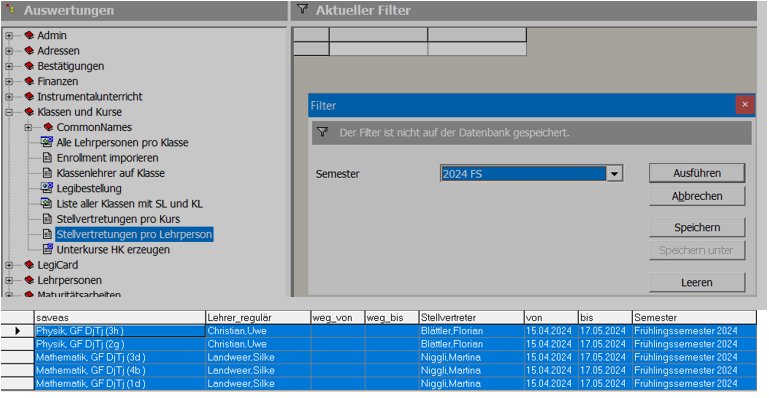
5.3. Semester als Standard bei Auswahlmenu im Miniinfo festlegen
Tipp: Das Angezeigte Standardsemester beim Öffnen der Prozedur kann geändert werden:
Miniinfo > Administration > Stellvertretungen pro Kurs öffnen > Parameterliste
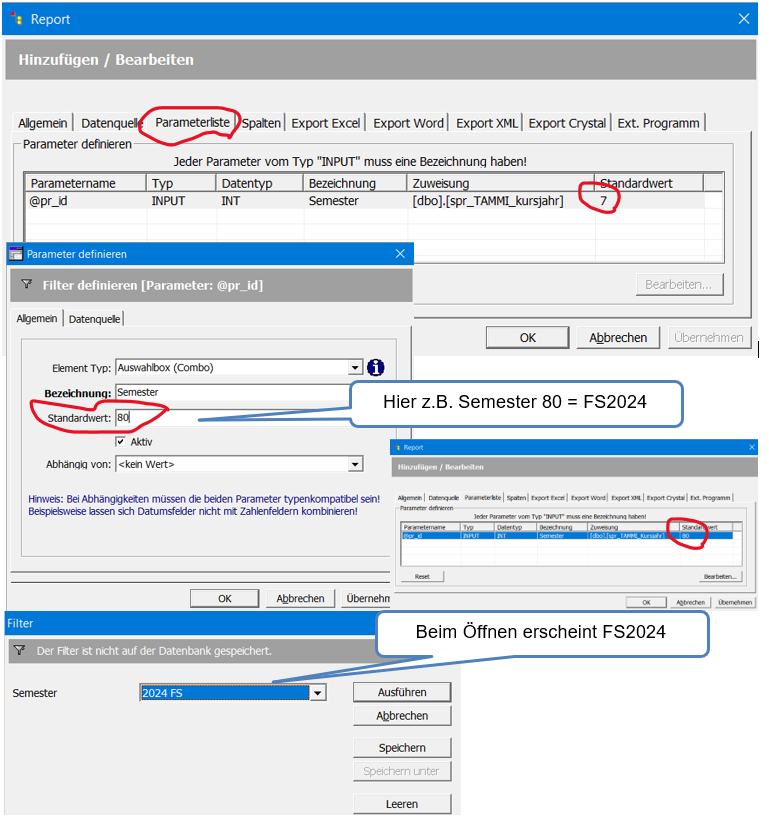
5.4. Stellvertretungen pro Kurs (Intranet Liste 71)
Die Liste 71 im Backend für die gewünschten Personen(gruppen) berechtigen.
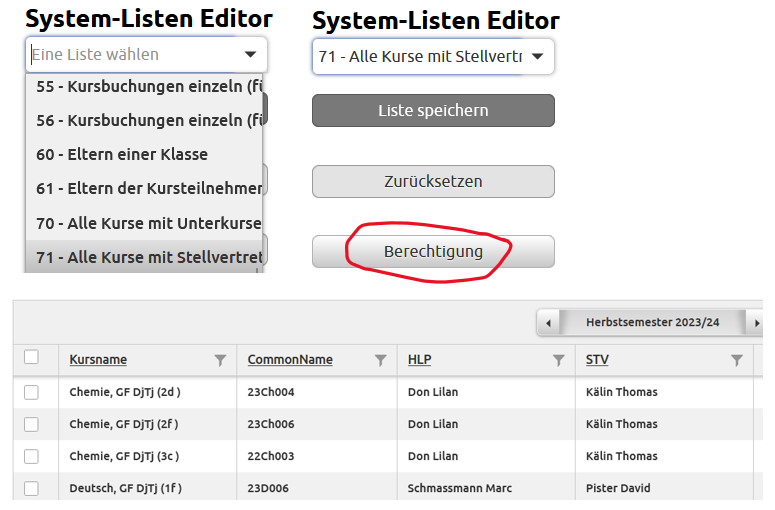
Dies ist eine Vorschau der Dokumentation.
Die komplette Dokumentation kann hier heruntergeladen werden: 2.06_VU_IM_Fotos_in_den_IM_einlesen.pdf
Zusammenfassung
Diese Anleitung beschreibt, wie Fotos von Schüler:innen (SuS), Lehrpersonen (LP) oder Personal mit dem Information Manager (IM) verbunden und mit IrfanView auf das einheitliche Format 531x708 Pixel zugeschnitten werden. Dieses Format wird für den IM, Templates wie Klassenspiegel und Legifotos genutzt.
Falls weiterhin das alte Format 200x250 Pixel benötigt wird, kann das bisherige Template mit zusätzlichen Ordnern (BIG, SMALL, Legifotos) weiterverwendet werden. In diesem Fall müssen die Templates jedoch individuell angepasst werden.
Je nach Schule stehen zwei verschiedene Vorgehensweisen (Weg A und Weg B) zur Verfügung:
- Weg A: Schnellere Variante, bei der die benannten Bilder nur im SMALL-Ordner gespeichert werden.
- Weg B: Erfordert, dass die benannten Bilder am Ende sowohl im SMALL- als auch im BIG-Ordner abgelegt werden.
Da die ZAP-Software nicht zwischen 1. Vornamen und Zweitnamen unterscheidet, werden alle Vornamen in das Feld Vorname im IM importiert. In der Folge sind dann diese zum Teil sehr langen Namen auch in diversen Listen. Daher gibt es ein Skript, um diese Vornamen zu Splitten und die Zweitnamen in das Feld für den zweiten Vornamen zu verschieben.




